هل تبحث عن طريقة تثبيت WordPress على Hostinger؟ الأمر سهل للغاية سأقدم لك في هذا المقال دليل خطوة بخطوة لكيفية تثبيت و تنصيب ووردبريس على استضافة هوستنجر hostinger ثم إطلاق موقعك الإلكتروني في غضون دقائق.
 |
| تثبيت و تنصيب ووردبريس على استضافة هوستنجر |
ما هي Hostinger؟
هوستنجر هي واحدة من أرخص شركات مزودي خدمات الاستضافة على الإنترنت ، أسعارها تنافسية وتحتوي على الكثير من الميزات الرائعة أهمها:
- وقت التشغيل الموثوق به.
- سرعات تحميل الصفحات الخارقة.
- ضمان استعادة الأموال لمدة 30 يومًا بدون متاعب.
- مساحة قرص SSD غير محدودة.
- دومين مجاني لمدة عام.
- شهادة SSL مجانية وأمن Bitninja على جميع الخطط.
السبب الوحيد الذي جعلني أُفضل Hostinger (بصرف النظر عن السعر الرخيص) هو استخدامهم لـ LiteSpeed. إنها تقنية خادم مضمونة لتعزيز أداء الموقع وسرعته وأمانه. عملية تثبيت WordPress على Hostinger سهلة للغاية. فيما يلي الخطوات التي يجب عليك اتباعها للقيام بهذه العملية دون مشاكل.
1. حجز خطة إستضافة على Hostinger
أولا، تحتاج إلى اختيار وحجز خطة استضافة من هوستنجر. يوصي أغلب الخبراء بخطة الاستضافة المشتركة Premium أو Business، والتي يبدأ سعرها من 2.59 دولار وستمنحك الكثير من المزايا خصوصًا في الأداء والسرعة والأمان، كما أنك ستحصل على دومين مجاني والمزيد.
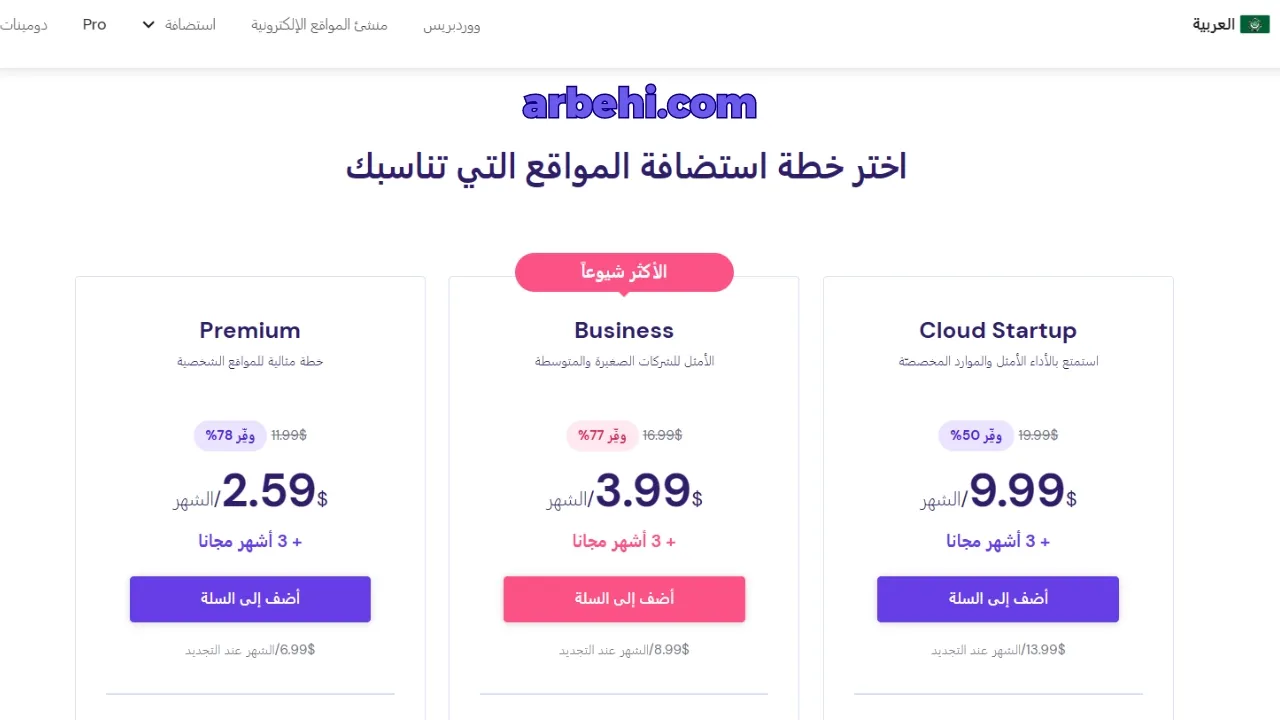 |
| خطط استضافة المواقع |
2. تثبيت ووردبريس على استضافة هوستنجر
بعد التسجيل وحجز الإستضافة ستظهر لك رسالة تأكيد الطلب على البريد الإلكتروني مع تفاصيل تسجيل الدخول. الأن عليك الدخول إلى حسابك على Hostinger، ثم النقر فوق "استضافة" أو "Websites" في القائمة الرئيسية. وحدد اسم النطاق الذي تريد تثبيت WordPress عليه ، ثم اضغط على "إدارة" للوصول إلى لوحة التحكم الخاصة بك.
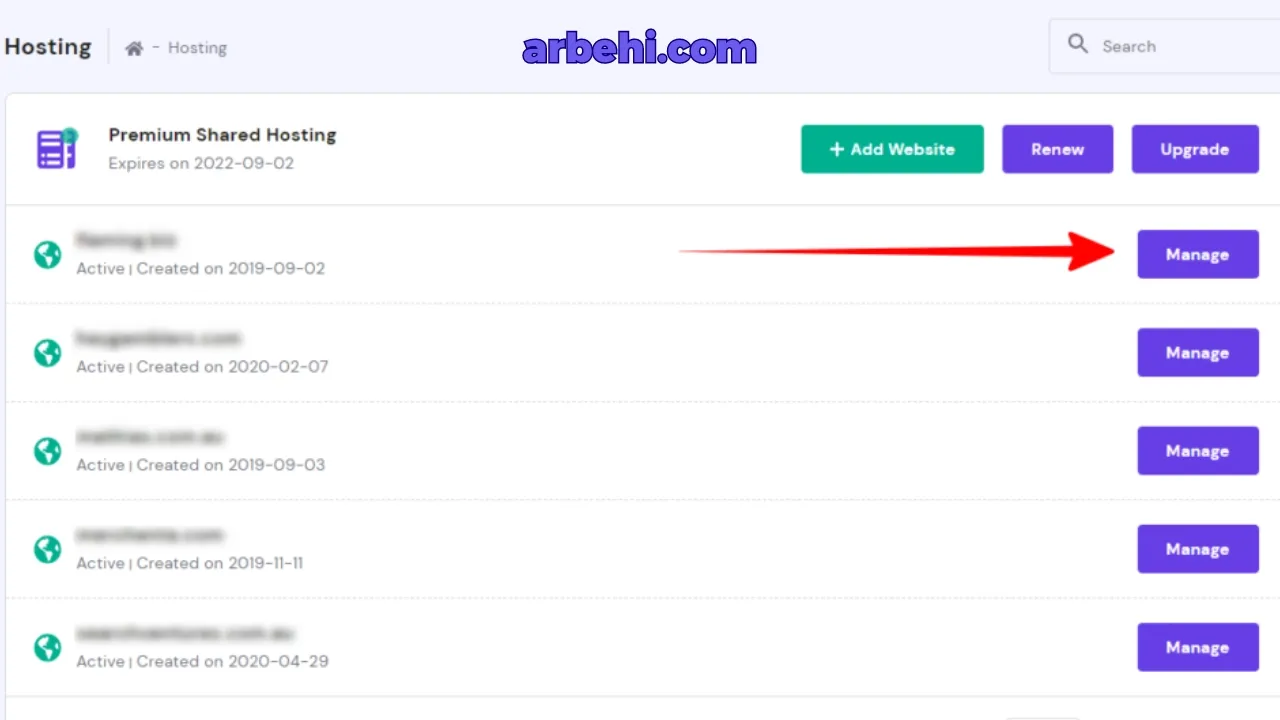 |
| How to Install WordPress on Hostinger in 2023 |
قم بالنزول للأسفل وحدد خيار "التثبيت التلقائي" والذي ستجده في قسم الموقع الإلكتروني. اختر بعد ذلك WordPress وانقر على حدد. الأن ، ستحتاج إلى إضافة بعض التفاصيل والإعدادات:
- ادخل عنوان الموقع (يمكنك تغييره لاحقًا).
- إعداد المسؤول: أضف عنوان البريد الإلكتروني و اسم المستخدم و كلمة المرور، لتسجيل الدخول إلى لوحة القيادة ووردبريس في وقت لاحق.
- انقر على متقدم وحدد خيار https.
- اضغط على التالي وحدد اللغة واترك الإصدار كما هو.
- انقر فوق زر "تثبيت" لإكمالل العملية.
- انتظر قليلاً حتي يتم تنصيب الووردبريس بنجاح على موقعك.
يمكنك الأن الدخول الى لوحة التحكم ووردبريس الخاصة بك عبر إضافة wp-admin في نهاية رابط موقعك، ثم قم بكتابة اسم المستخدم وكلمة المرور.
4. إدارة ووردبريس على Hostinger
بعد تثبيت WordPress على Hostinger يمكن تخصيصها بشكل أكبر. عد إلى حسابك على هوستنجر ثم انقر فوق "لوحة التحكم" التي ستجدها أسفل WordPress. من هنا يمكنك تشغيل بعض الأمور الضرورية والتي يحتاجها أي موقع إلكتروني:
- تشغيل HTTPS
- يمكنك تمكين وضع الصيانة عند القيام بتعديلات على موقعك
- LiteSpeed (مثبت مسبقًا ومهيأ لمنح موقعك زيادة في السرعة)
- قم بتثبيت شهادة SSL
- تكوين Cloudflare - DNS وحماية DDoS والمزيد
- تحرير موقع الويب (الوصول المباشر إلى لوحة القيادة الخاص بك على WordPress)
- تمكين النسخ الاحتياطي
يمكنك الأن الدخول الى لوحة التحكم ووردبريس والبدء في تصفح القوالب وتثبيت الإضافات اللازمة وإنشاء المحتوى مثل كتابة المقالات وانشاء الصفحات اللازمة، للمزيد من المعلومات يمكنك زيارة هذا المقال: دليل خطوة بخطوة لكيفية إنشاء مدونة WordPress.

.png)